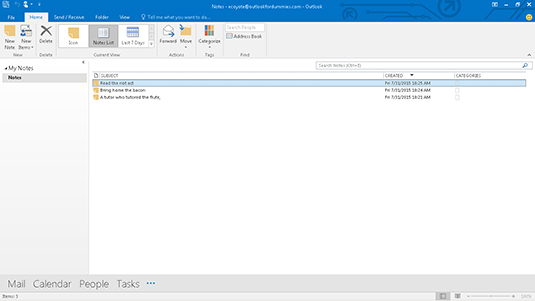Az Outlooke jegyzetei elég hasznosak ahhoz, hogy tetszőleges módon elrejtsék az információk apróságait, de ami igazán hasznossá teszi a jegyzeteket, az az, hogy mi történik, amikor vissza kell szereznie a cuccot. A jegyzeteket egyenként is megnyithatja, és megnézheti, mi van bennük, de az Outlook Jegyzetek modulja még kényelmesebb elrendezési, rendezési és megtekintési lehetőségeket kínál. Döntse el, mi az értelme az Ön számára.
Ikon nézet
Vannak, akik szeretik az Ikonnézetet – csak egy csomó jegyzet van szétszórva, ahogy az asztalán vannak. Vannak, akik a rendszerezett listákat részesítik előnyben a jegyzeteik számítógépen való megtekintéséhez, de lehet, hogy tetszeni fog a szabadabb formájú ikonnézet. Az Ikon nézet használatához kattintson az Ikon gombra a szalag Aktuális nézet részében, a következő képen látható módon. Ha ezt teszi, a képernyő megtelik egy csomó ikonnal és minden ikonhoz hihetetlenül hosszú címekkel.

Az Outlook az üzenet első sorát használja az ikon címeként, így a képernyő gyorsan zsúfolttá válik. Ha jobban szereti a kreatív rendetlenséget, ez a nézet az Ön számára készült. Ha nem, olvass tovább.
Notes Lista nézet
A Jegyzetlista nézet ugyanolyan egyszerű, mint az alap. Csak a tények, asszonyom. A Jegyzetlista nézet az egyes jegyzetek tárgyát és létrehozásának dátumát mutatja. A Jegyzetlista nézet megtekintéséhez kattintson a Jegyzetlista szavakra a Navigációs panel Aktuális nézet részében a jegyzetek listázásához, ahogy az a következő képen is látható.
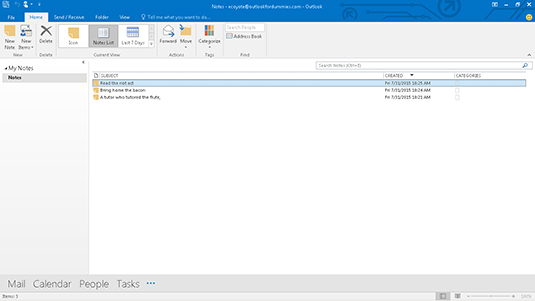
A Jegyzetlista nézet a jegyzetek megnyitásához, továbbításához, olvasásához és egyéb módon történő kezeléséhez ajánlott, mert ez a legegyszerűbb. Bármit, amit a jegyzetek listája nézetben megtehet egy jegyzettel, megteheti a többi jegyzetnézetben is. A különbség az, hogy a többi nézet nem mindig engedi látni azt a jegyzetet, amelyhez tenni szeretne valamit.
Utolsó 7 nap nézet
Azok a jegyzetek, amelyekkel az elmúlt napokban foglalkozott, nagy valószínűséggel azok lesznek, amelyekre ma szüksége lesz. Az Outlook speciális nézetben jeleníti meg az elmúlt hét napban módosított jegyzeteket. Az elmúlt hét nap jegyzeteinek megtekintéséhez kattintson az Utolsó 7 nap szavakra a szalag Aktuális nézet részében.
Ha nem módosított egyetlen megjegyzést sem az elmúlt hét napban, az Utolsó 7 nap nézet üres lesz. Ha az üres nézet zavarja, hozzon létre egy jegyzetet. Ez egy hétre megnyugtat.
Az Olvasóablak
Az Outlook-jegyzeteket nem olyan nehéz elolvasni – egyszerűen kattintson a Megjegyzések gombra a navigációs ablakban, és olvassa el. Ha hajlamos hosszadalmas jegyzeteket írni, és rendszeresen látnia kell a jegyzetek teljes szövegét, megnyithatja az Olvasás ablaktáblát a Nézet fülre kattintva, és az Olvasópanel kiválasztásával. Ha ezt megteszi, a kiválasztott hangjegyek felnagyítják a képernyő felét.